

業務用補助ツールとして、CopilotやChatGPTなどの生成AIを活用することも増えました。そうなると悩ましいのが、パソコン操作時間が、つい長くなってしまうこと。
生成AIの回答文は、いつも正しいとは限りません。そこで、自分自身でファクト・チェック(事実確認)を行うとともに、いくつものプロンプト(命令文)を生成AIにかけてみて、信ぴょう性を確かめる作業も必要になります。
しかし、Google検索と同じで、Webページに大量のキーワード入力をくり返すのは、けっこう面倒くさくないですか? それ、PADで自動化しちゃえばいいんですよ。
今回は、Copilotの検索窓にプロンプトを自動入力するための、PADの単純なフローを作成しました。
大量プロンプト管理には、Excelを活用するのがラクです
以前、Excelの文字列操作関数を活用して、生成AI向けプロンプトの種類を一気に増やす方法を解説しました。
今回も、この文字列操作関数(今回は、複数セルの文字列を結合するCONCAT関数を使います)で、Excelワークシート上にプロンプトを大量に生成します。
一例として「日本の最新のGDP数値を調べて教えてください」というプロンプトを作成したら、国名だけ変えて、プロンプトのバリエーションを増やします。
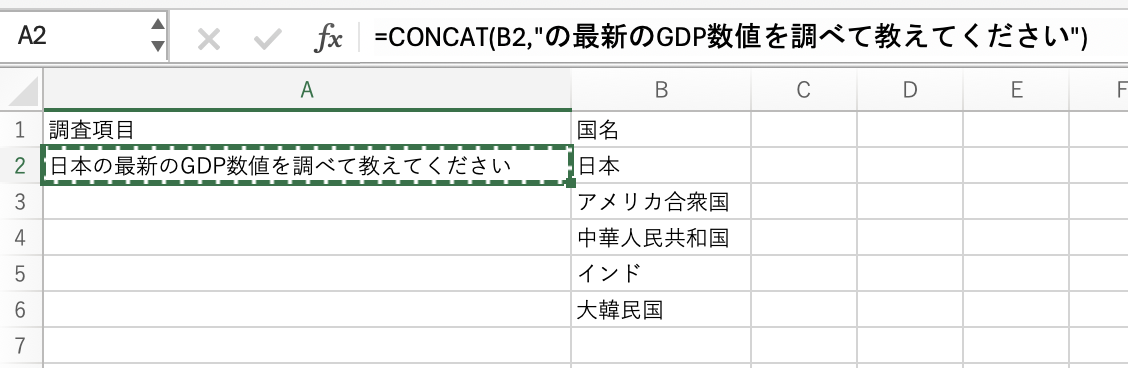
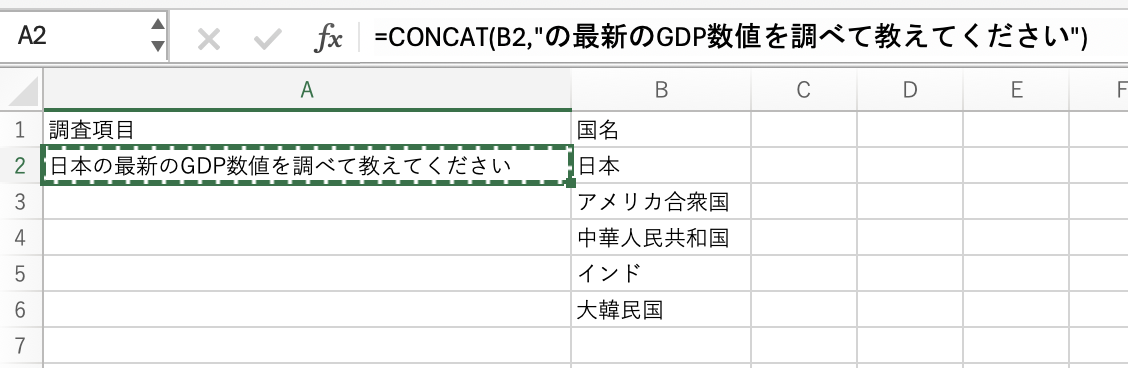
上図では、B列に国名を並べ、A列に
=CONCAT(B2,”の最新のGDP数値を調べて教えてください”)
※3行目以降も同様
と入力し、調査対象国を増やしています。
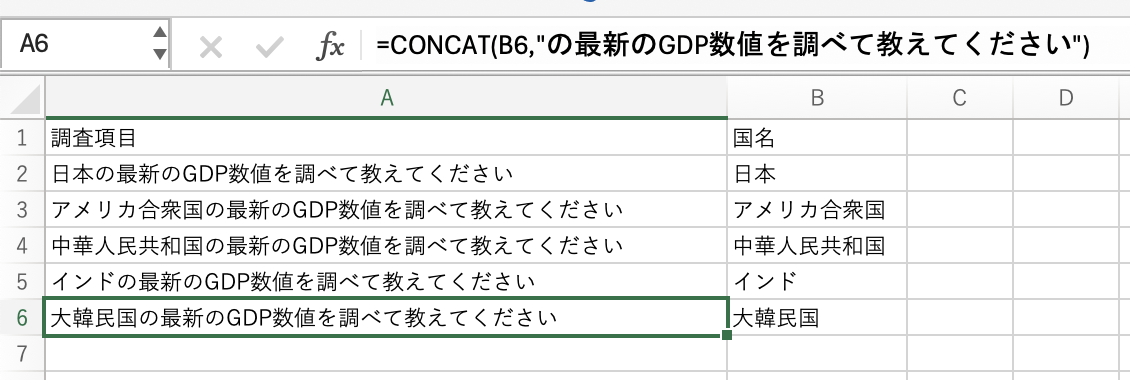
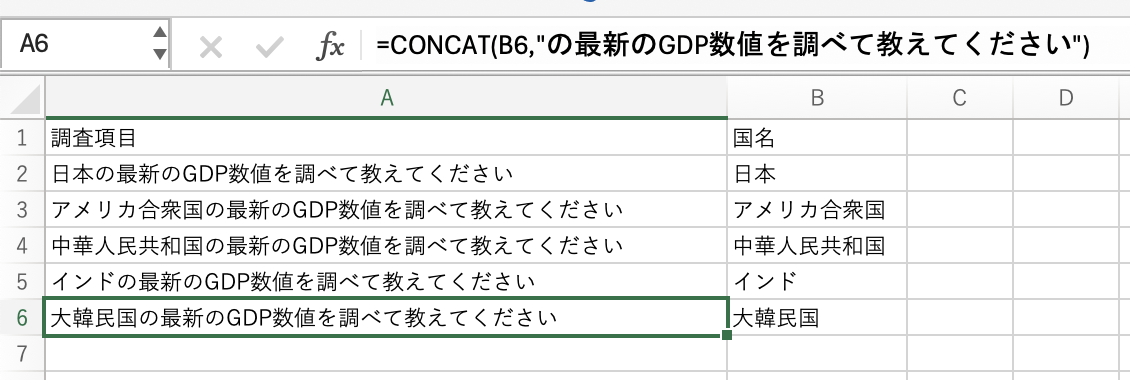
このA列を、PADを使ってCopilotなりGhatGPTへ自動入力するのです。
上図A2セルに書かれた内容をCopilot検索窓へ自動入力し、回答を抜き出して同一のシートへと書き出すのが、下記フローです。
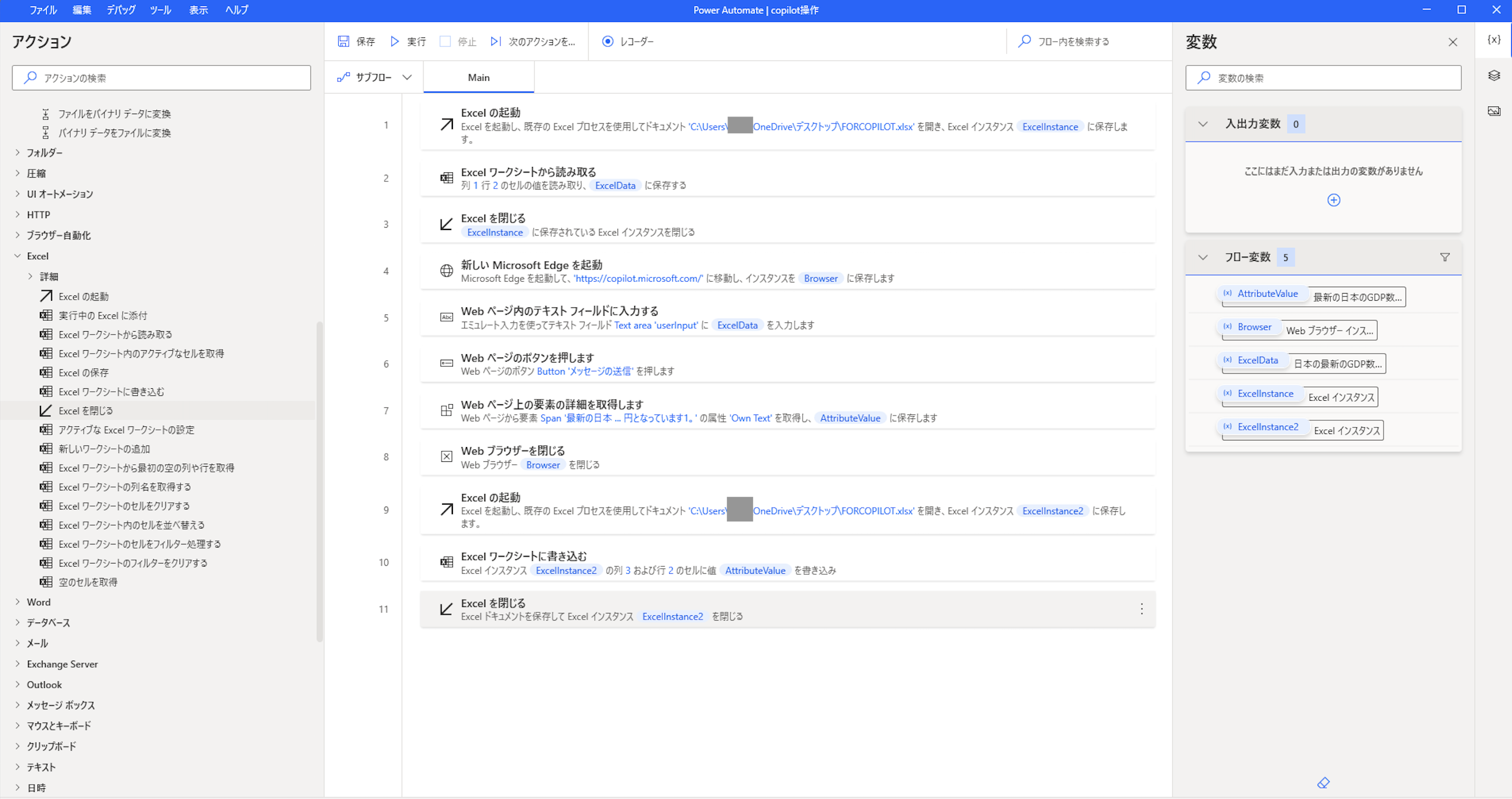
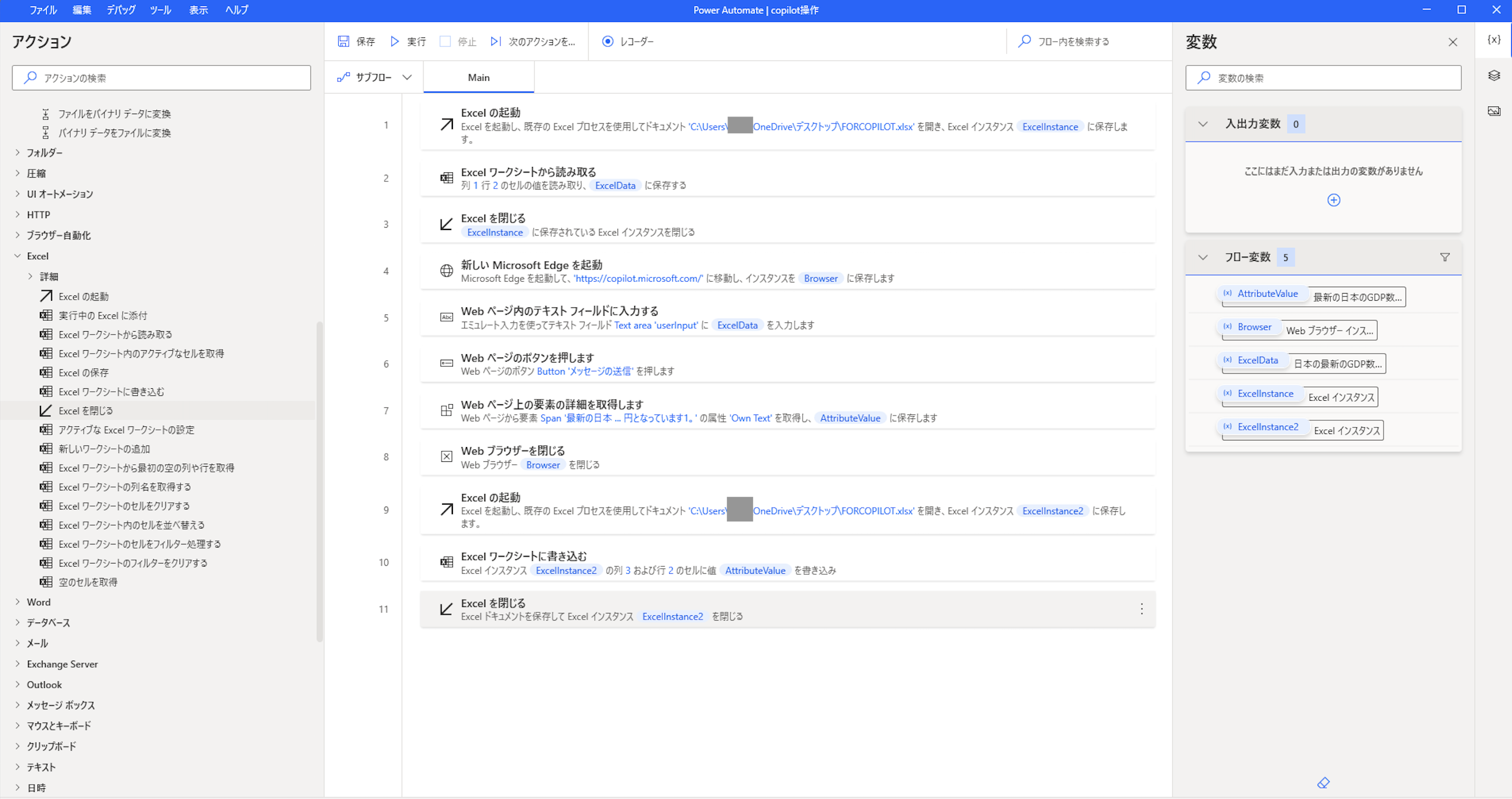
まず、プロンプトが列記されたExcelワークシートから、1件のみ(今回はセルA2)をPADへ読み取り、フロー変数へ格納します。
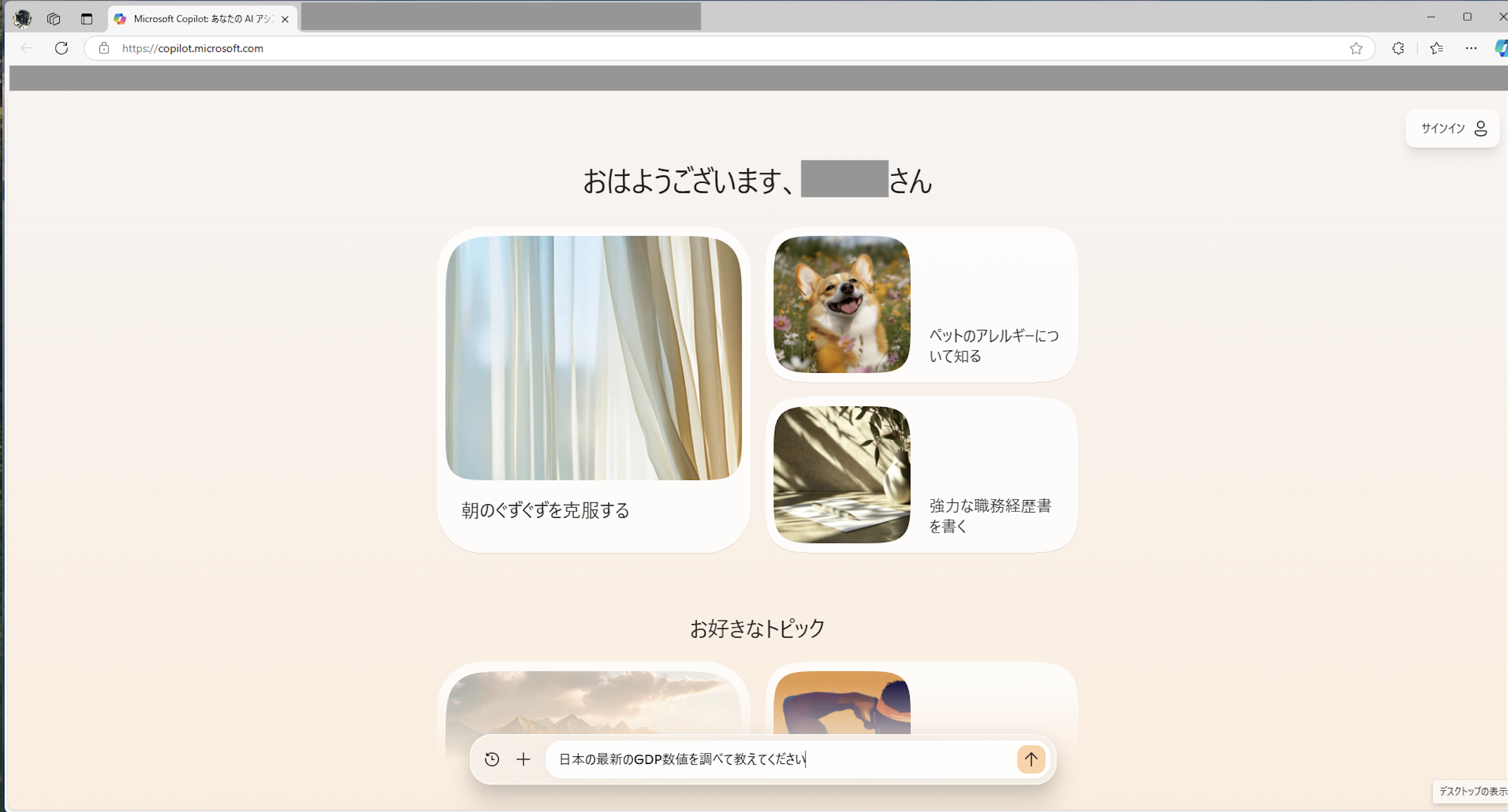
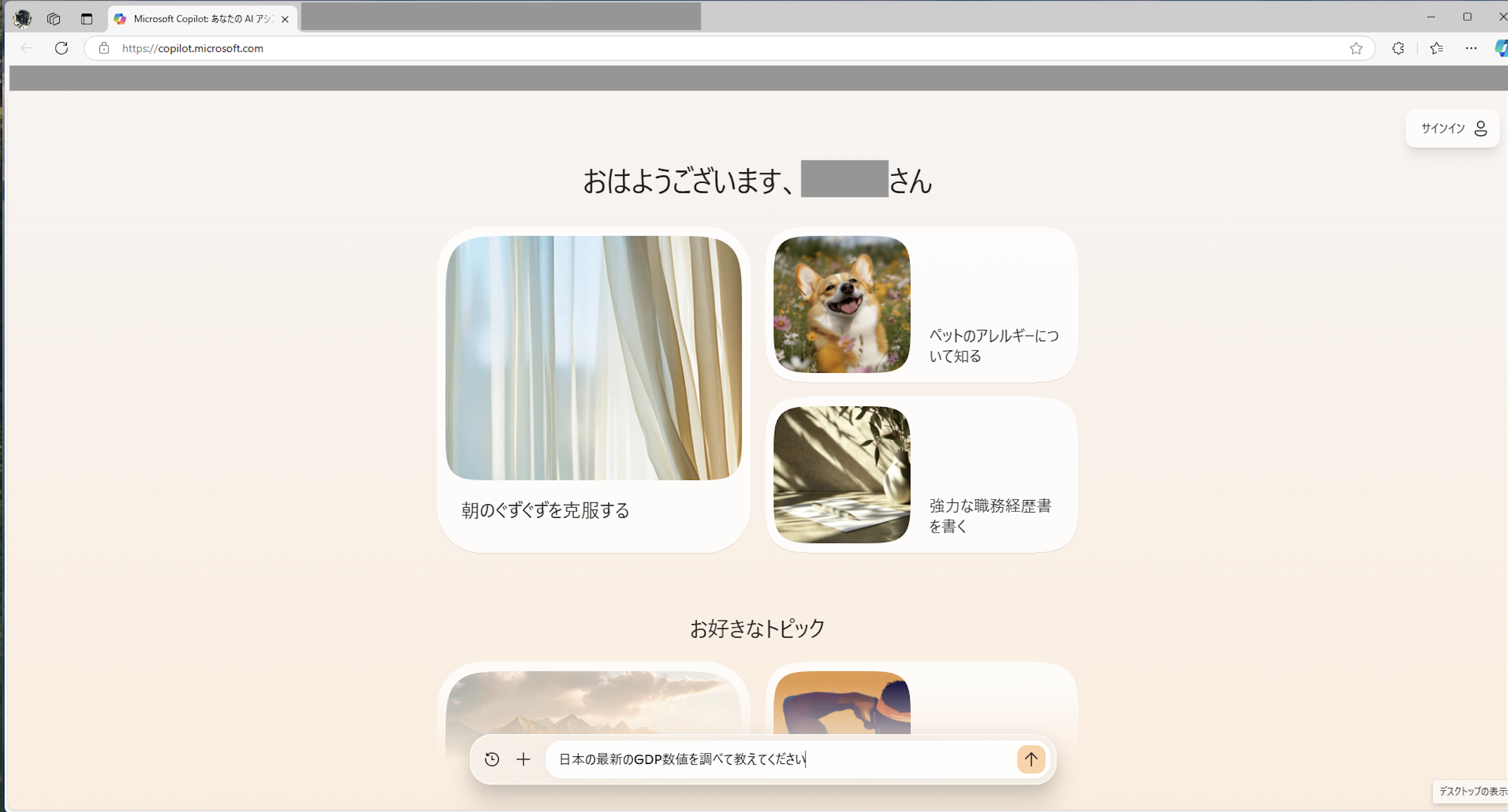
WebブラウザからCopilotのホーム画面を開き、検索窓へExcelから読み取ったプロンプト(変数)を入力して、送信ボタンを押します。
※この時、ブラウザのセッションが切れていたりすると、ユーザーIDとパスワード入力を求められることがあります。事前にID入力するアクションを、後から追加することも可能です。
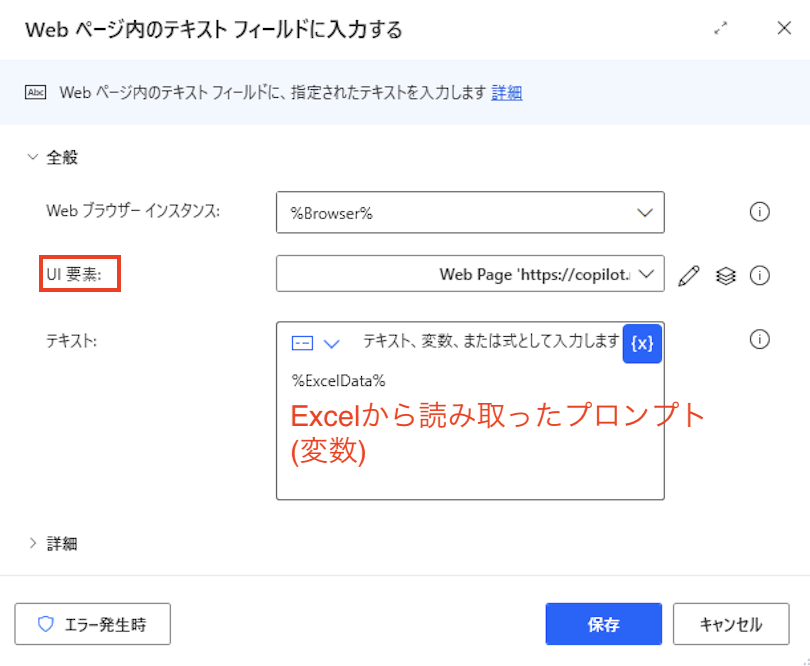
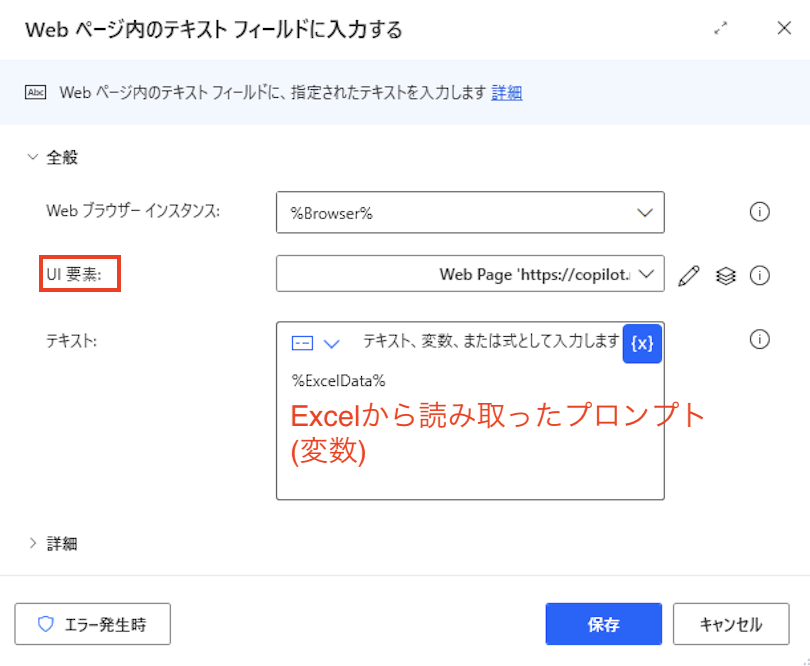
PADの「Webページ内のテキスト フィールドに入力する」アクションをフローに追加し、[UI要素:]の下向き▽をクリックすることで、Webサイト上でPAD変数を自動入力する位置を指定できます。
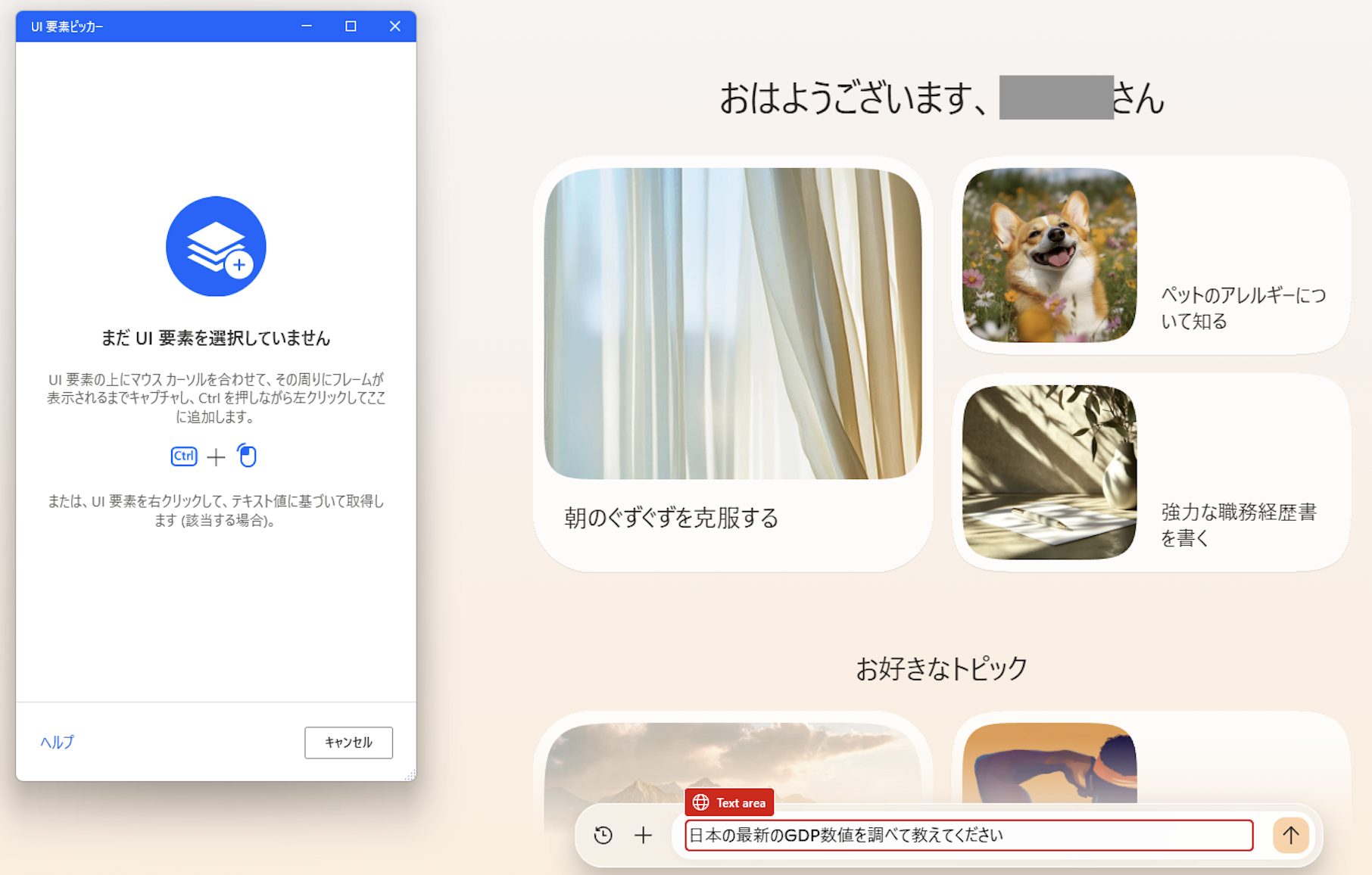
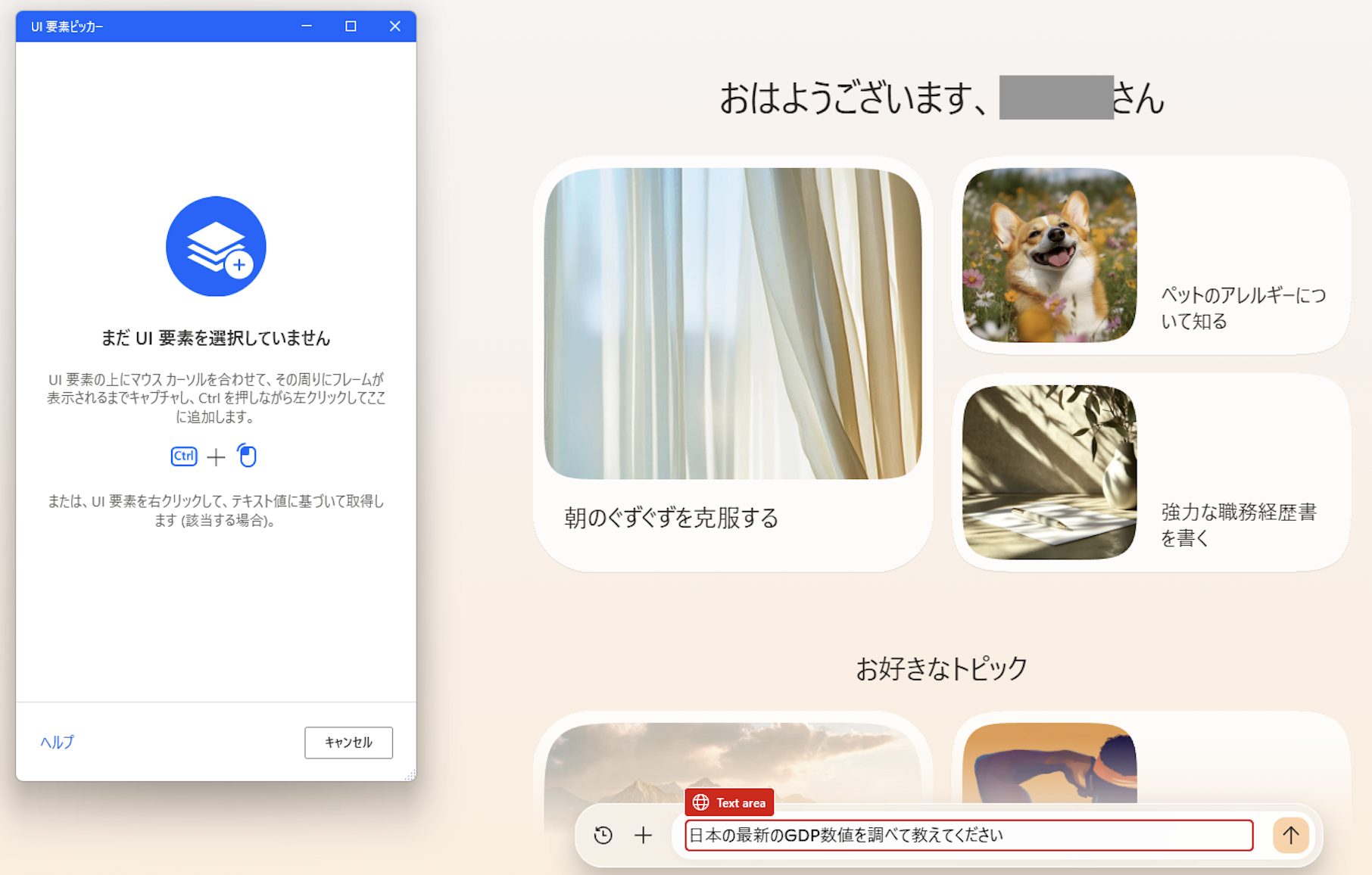
同様に、「Webページ上のボタンを押します」「Webページ上の要素の詳細を取得します」アクションで生成AIからの検索結果をPADへ取り込み、元のExcel表へ追記させます。


ここまでで、1件分だけ「Excelのプロントを読み取り」→「Copilotの検索窓へ自動入力し」→「Copilotからの回答を元のExcelへ追記」するフローが完成しました。
同じ作業のくり返し(ループ)は、PADの得意領域です!
サンプルのExcel表には、A列に5件(5行)のプロンプトが並んでいます。
しかし、調査国名が5件や10件では足りない場合もあるでしょうし、はじめから件数がわかっていない場合もあります。
その場合のくり返し(ループ)は、PADなど各種プログラミング・ツールが得意とする領域です。
ここでは、A列のみを読み取り対象としていますので、空白行を見つけて、その空白行の1行前までをPAD変数に格納するアクション、および変数の件数分だけ「読み取り」→「Web入力」→「結果をExcel追記」作業をくり返すループを設定してみましょう。
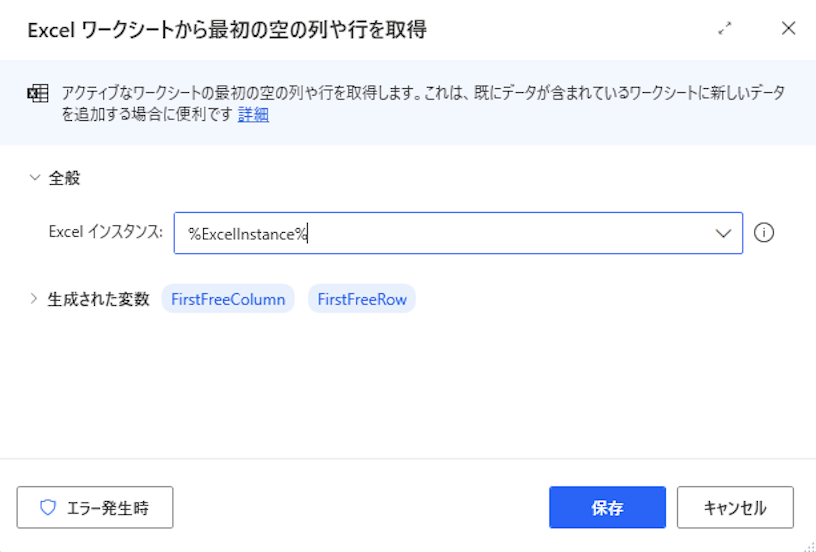
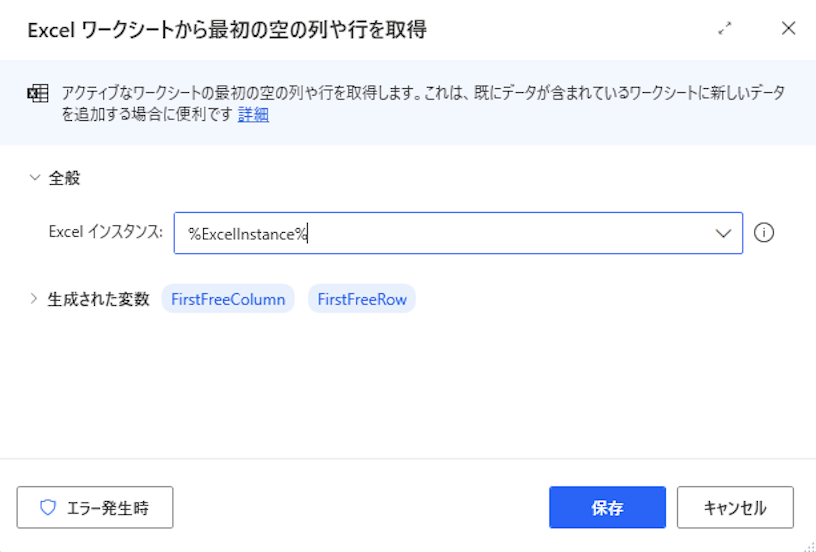
Excelからプロンプトを読み取る前に、「最初の空の列や行を取得」するアクションを追加します。
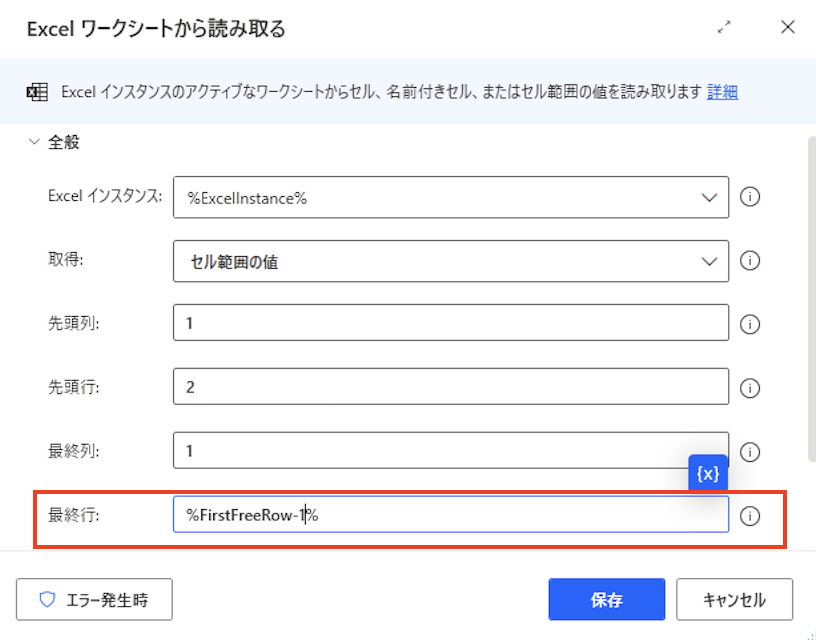
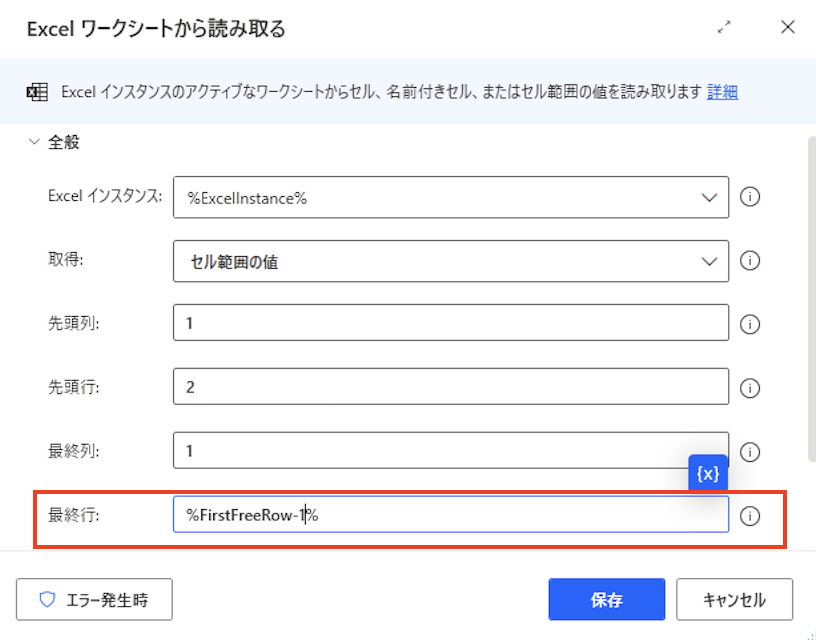
「Excelワークシートから読み取る」アクションの最終行を、数値ではなく%FirstFreeRow-1%という変数へおきかえることで、あらかじめデータ件数がわからなくても、必要な件数の情報をすべてPAD変数へ格納してくれます。
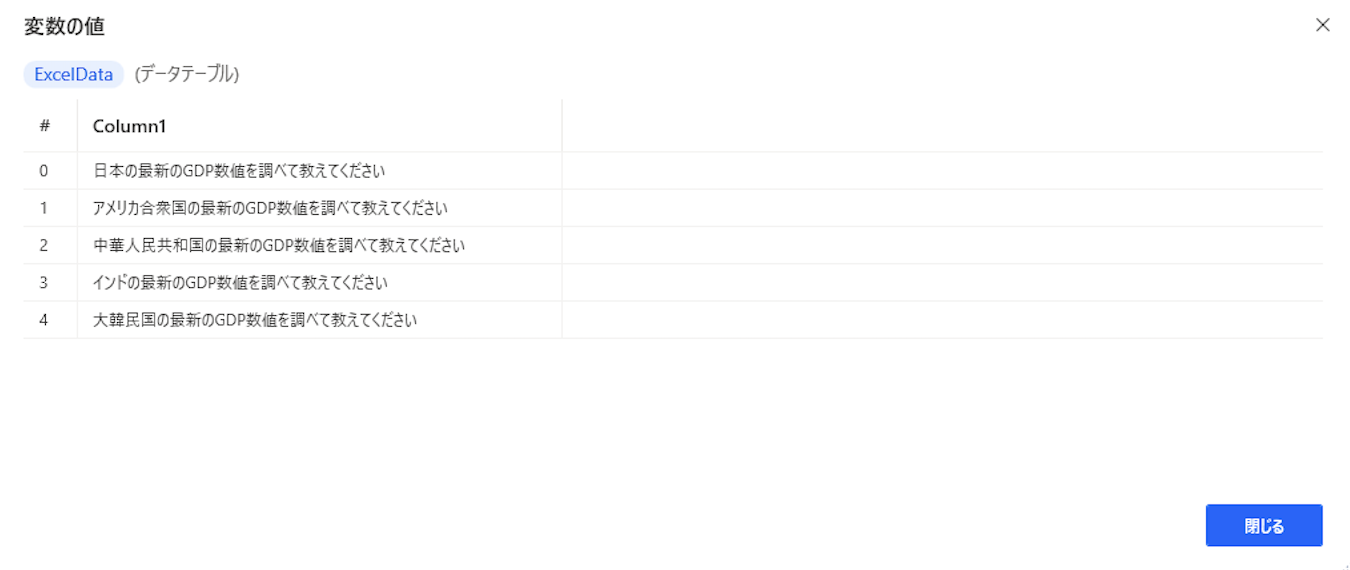
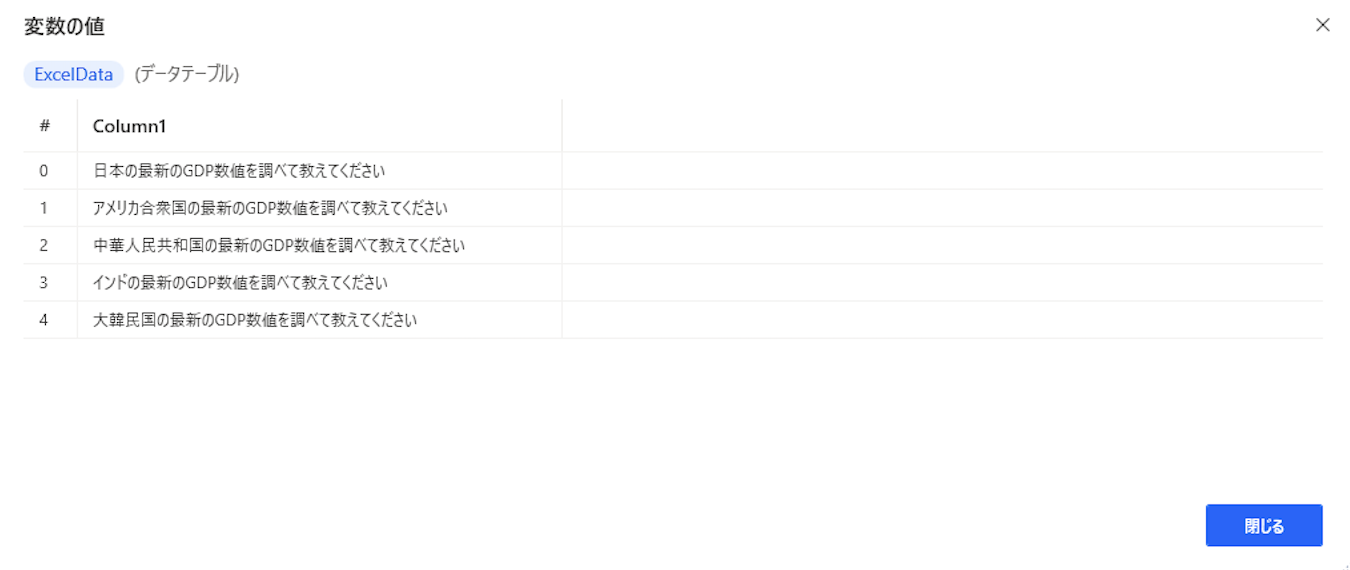
あとは、変数の分だけ、For…Eachループを使って、「Web入力」→「結果をExcel追記」作業をくり返せばよいのです。
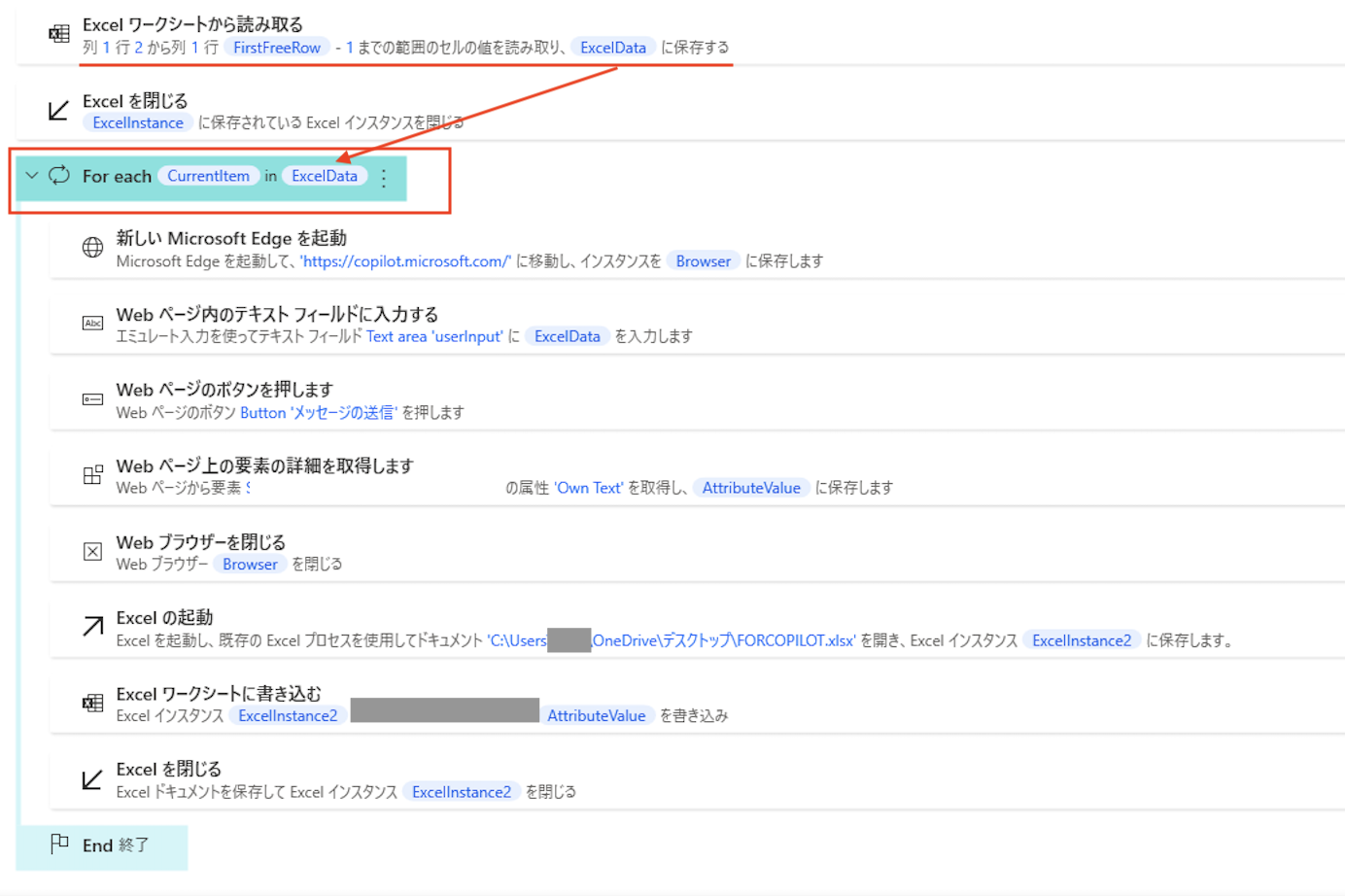
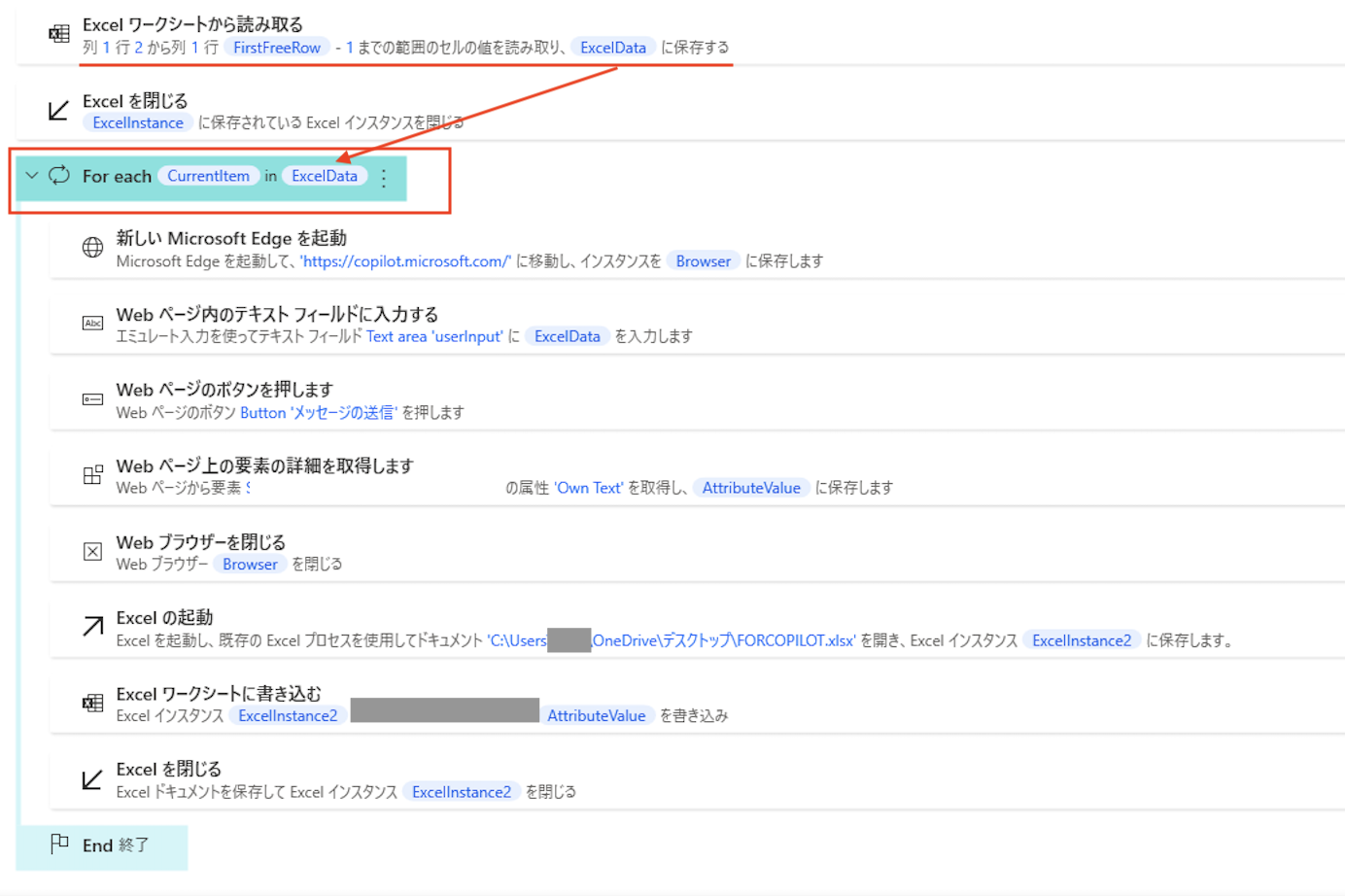


まとめ:生成AIとのつきあいは、とにかく量が勝負!ExcelとPADで、プロンプト生成→回答取得を自動化しちゃいましょう
プロンプトが適切に書けていれば、生成AIはそれに対するすばらしいフィードバックをくれます。しかし、「的確なプロンプトをうまく作り出せない」というところで悩んでいるビジネス・パーソンも多いはず。そんな時は、ぜひ「数打ちゃ当たる!」方式で、とにかく色々なプロンプトを作ってみましょう!
そんな面倒な…!?
いいえ。Excel文字列関数をうまく使えば、それほど面倒ではありません。一度Excel+PADで自動化の流れを作ってしまえば、膨大なキーワード数でも、生成AIからの回答収集を自動化することができるものなのです。



ルーティンワークはパソコンに任せ、我々ユーザーは、100本ノックのように、生成AIの「ウソか?マコトか?」を見極める選球眼を身につけていきましょう!!















